Kiire ja kasulik juhend invasiivse programmi eemaldamiseks
- WinZip Driver Updater on võltsitud värskendusprogramm WinZipi isepahanduva arhiivitööriista jaoks.
- See on reklaamidega toetatud tarkvara, mis võidakse installida teie arvutisse, kui külastate nakatunud veebisaiti või avate pahatahtliku meilimanuse.
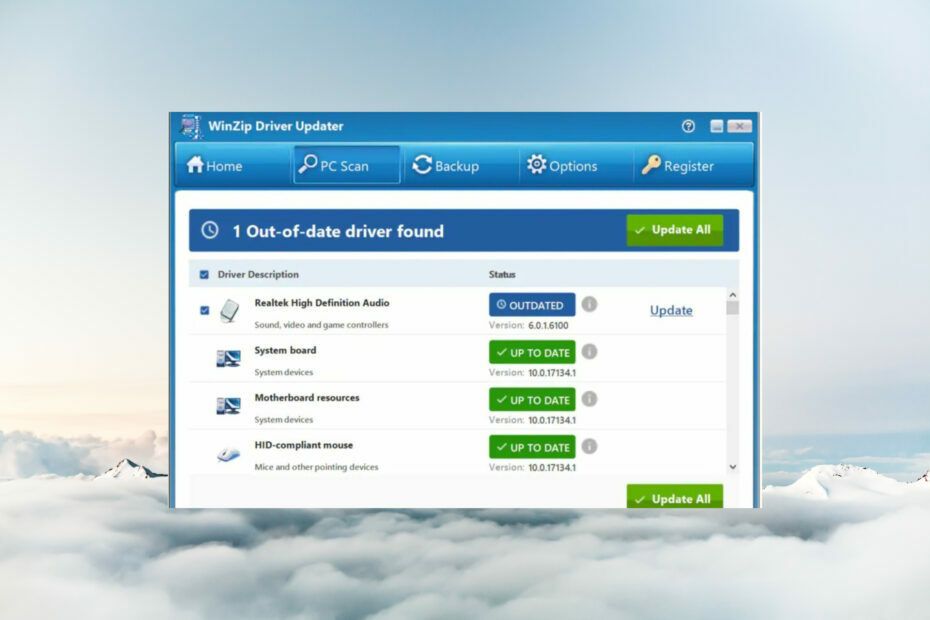
XINSTALLIMINE Klõpsates ALLALAADIMISE FAILIL
See tarkvara hoiab teie draiverid töökorras, kaitstes teid tavaliste arvutitõrgete ja riistvaratõrgete eest. Kontrollige kõiki oma draivereid nüüd kolme lihtsa sammuga:
- Laadige alla DriverFix (kinnitatud allalaaditav fail).
- Klõpsake Alusta skannimist et leida kõik probleemsed draiverid.
- Klõpsake Värskenda draivereid uute versioonide hankimiseks ja süsteemi tõrgete vältimiseks.
- DriverFixi on alla laadinud 0 lugejad sel kuul.
Kui olete oma arvutisse installinud WinZip Driver Updateri, peate selle võimalikult kiiresti arvutist eemaldama. WinZip Driver Updater on tarkvararakendus, mis displeireklaamid, hüpikaknadja muud tüüpi soovimatut sisu teie arvutiekraanil.
See programm on loodud installimiseks taustal ilma teie loata. Ainus viis, kuidas saate märgata, et see programm teie arvutis töötab, on vaadata rakenduste loendit menüüs Start ja näha, et uus programm on lisatud.
Kas ma peaksin WinZipi draivereid värskendama?
Kui küsite endalt, kas Winzip Driver Updater on ohutu, siis see pole nii. See on võltsitud draiveri värskendaja rakendus, mille on väidetavalt teinud WinZip. Viiruse eesmärk on meelitada teid arvama, et teie arvuti draiverid on aegunud ega tööta korralikult.
Tavaliselt saab seda tüüpi pahavara teie arvutisse alla laadida ja installida muud tüüpi viirusi. See teebki selle ohtlikuks ja miks peate WinZip Driver Updater viiruse võimalikult kiiresti eemaldama.
Te ei pruugi isegi aru saada, et see on leidnud tee teie arvutisse. Võimalik, et installisite selle programmi ise kogemata või lisati see teie arvutisse mõne muu programmi installimisel.
Pärast installimist võib troojalane muuta teie brauseri sätteid ja suunata teid ümber pahatahtlikele veebisaitidele. WinZip Driver Updater pole ohutu. Selle eesmärk on meelitada kasutajaid võltsitud draiverite eest maksma.
Järelikult saate värskendage oma draivereid seadmehaldurist või kasutage draiverite värskendamise tööriistad.
Miks ma ei saa WinZip Driver Updaterit desinstallida?
Desinstalliprotsess ei kulge alati sujuvalt, nii et võite tabada tõrkeid ja pahatahtlikku rakendust ei õnnestu desinstallida. Kui te ei saa WinZip Driver Updaterit desinstallida, võib teil olla probleem arvuti, kettaseadme või tarkvara endaga.
Siin on mõned muud põhjused, miks te ei saa WinZip Driver Updaterit desinstallida.
- Rakenduse jäägid – Teie süsteemis on veel mõned failid. Võite proovida eemaldage tarkvara jäägid käsitsi ükshaaval või kasutage an desinstallirakendus sind aidata.
- Failid teistes asukohtades – Mõned programmid salvestavad faile teie kõvakettal mujale kui sinna, kuhu need installiti.
Eksperdi nõuanne:
SPONSEERITUD
Mõnda arvutiprobleemi on raske lahendada, eriti kui tegemist on rikutud hoidlate või puuduvate Windowsi failidega. Kui teil on probleeme vea parandamisega, võib teie süsteem olla osaliselt katki.
Soovitame installida Restoro – tööriista, mis skannib teie masina ja tuvastab vea.
Kliki siia allalaadimiseks ja parandamise alustamiseks.
Meil on ka üksikasjalik artikkel selle kohta, kuidas vabaneda rakendustest, mida ei desinstalli Windowsis, kui tarkvara muutub problemaatiliseks.
Kuidas eemaldada WinZip Driver Updater viirus?
1. Desinstallige WinZip Driver Updater
- Lööge Windows klahvi ja valige Seaded.

- Kliki Rakendused vasakpoolsel paanil ja seejärel valige Rakendused ja funktsioonid paremal paanil.

- Otsige üles WinZip draiveri värskendaja, klõpsake kolmel ellipsil ja seejärel valige Desinstallige.
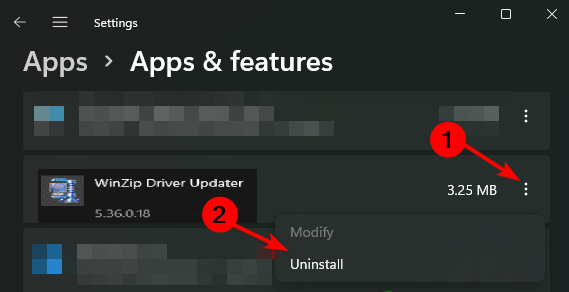
- Hüpikdialoogiboksis kinnitage desinstallimine.
- Kuidas kiiresti lähtestada oma GPU kiirklahvi / kiirklahvi abil
- Ühendage C- ja D-draiv operatsioonisüsteemis Windows 11: kuidas seda kolme sammuga teha
- Kustutatud kleepuvate märkmete taastamine Windows 11-s
- NET HELPMSG 2221: kuidas lähtestada administraatori õigused
- GPU BIOS-i versioon: kuidas seda 5 lihtsa sammuga leida
2. Kontrollige oma arvutit viiruste suhtes
- Vajutage nuppu Windows võti, otsi Windowsi turvalisus ja klõpsake Avatud.

- ValigeViiruste ja ohtude kaitse.

- Järgmisena vajutage Kiire skannimine all Praegused ohud.

- Oodake, kuni protsess lõpeb, ja taaskäivitage süsteem.
WinZip Driver Updaterist vabanemiseks peate eemaldama selle komponendid. Järgmine samm on peatada kõik sellega seotud protsessid. Jääkide eemaldamiseks peaksite käivitama viirusekontrolli.
Tõenäoliselt on WinZip Driver Updater viirus nakatanud teisi teie arvutis olevaid faile isegi pärast seda, kui olete arvutist peamise nakkuse eemaldanud. Teie kõvakettal võib endiselt peituda mõni pahavara.
Viirusekontroll otsib need allesjäänud pahavara osad ja eemaldab need, kui need leitakse. Windowsi skannimisest ei pruugi piisata, seega soovitame a kolmanda osapoole viirusetõrjeprogramm.
Tagamaks, et teie arvutit see ei mõjuta, võiksite teha draiveri täieliku kontrollimise draiveri värskendustele spetsialiseerunud tööriista DriverFix abil.
DriverFix skannib kogu teie arvutit kõigi aegunud või puuduvate draiverite osas ning installib need mõne hetke jooksul turvaliselt.

DriverFix
Säilitage oma süsteemi jõudlust, hoides kõik oma draiverid ajakohasena.
Loodetavasti olete suutnud selle kasuliku tarkvarana esitleva viiruse desinstallida.
Samuti võite olla huvitatud meie valiku kontrollimisest parimad PUP eemaldamise tööriistad mis aitavad teil neist soovimatutest programmidest lahti saada.
Andke meile allolevas kommentaaride jaotises teada, millist meetodit kasutate sellise tarkvara sattumise vältimiseks teie arvutisse.
Kas teil on endiselt probleeme? Parandage need selle tööriistaga:
SPONSEERITUD
Kui ülaltoodud nõuanded ei ole teie probleemi lahendanud, võib teie arvutis esineda sügavamaid Windowsi probleeme. Me soovitame laadige alla see arvutiparandustööriist (hinnatud saidil TrustPilot.com suurepäraseks), et neid hõlpsalt lahendada. Pärast installimist klõpsake lihtsalt nuppu Alusta skannimist nuppu ja seejärel vajutada Parandage kõik.
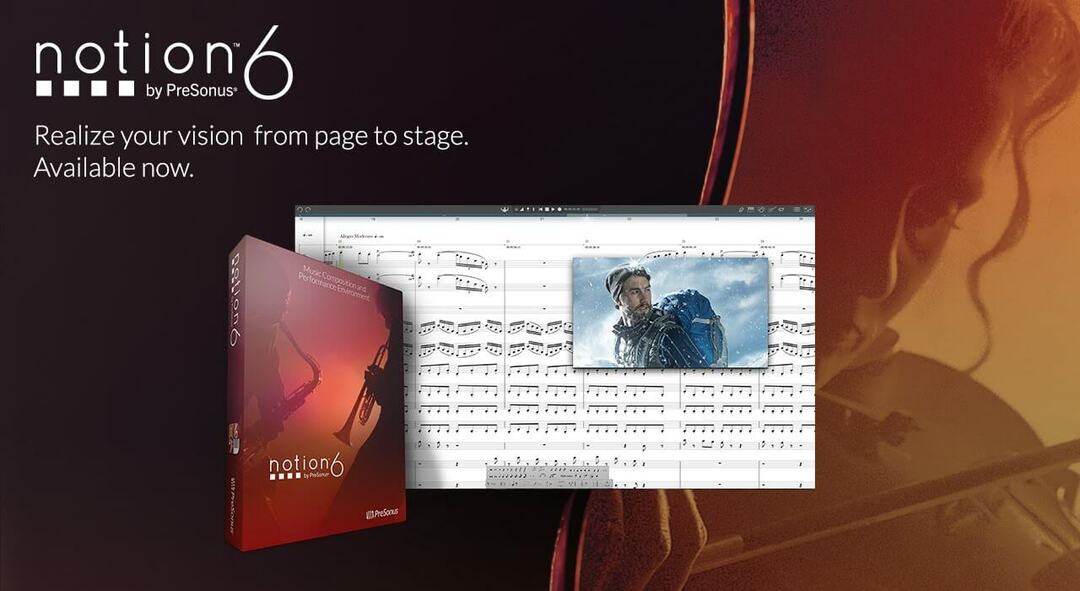
![6 parimat andmete rikkumise tuvastamise tarkvara [kodu ja äri]](/f/3e517da903db45ce0ee20f8564545657.jpg?width=300&height=460)
